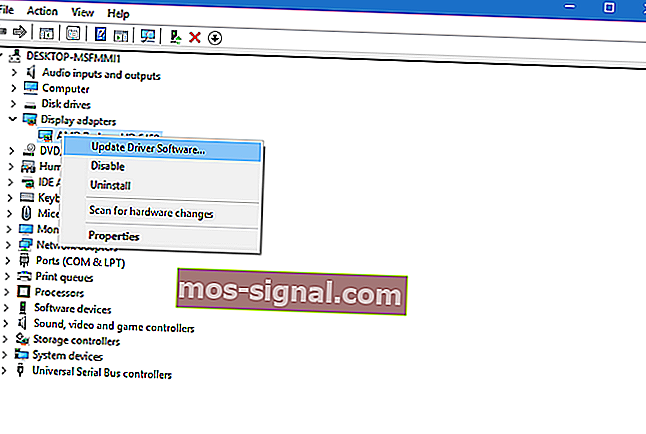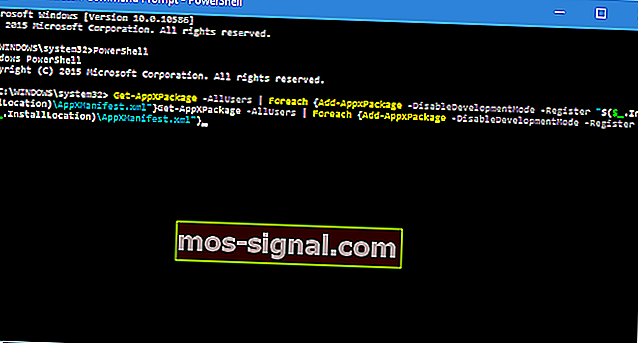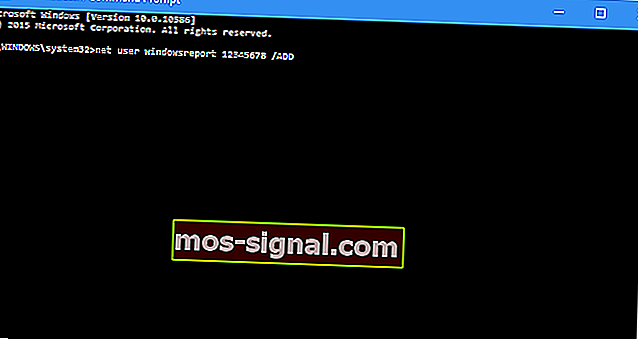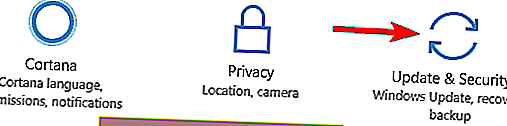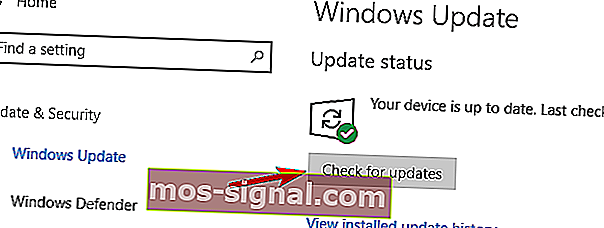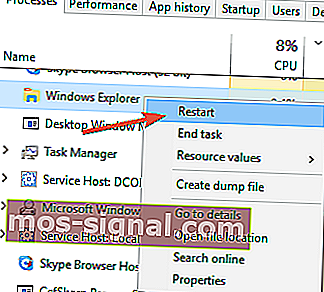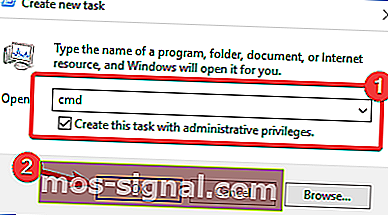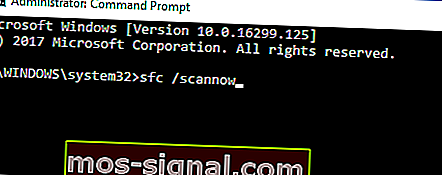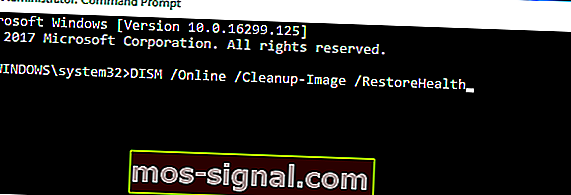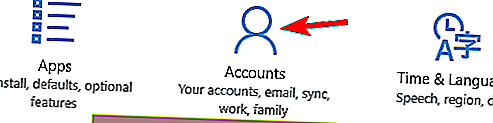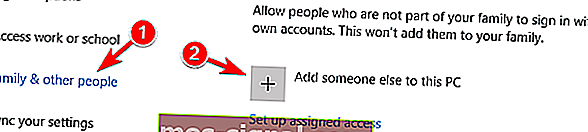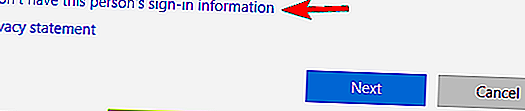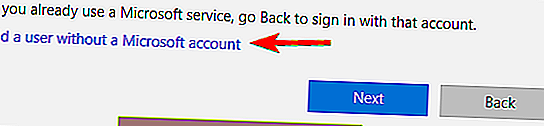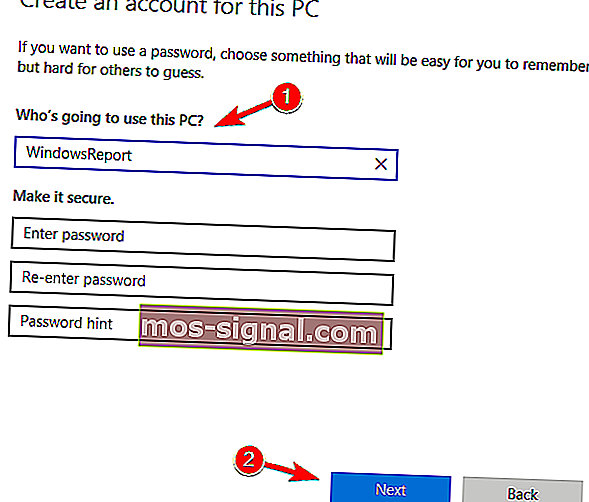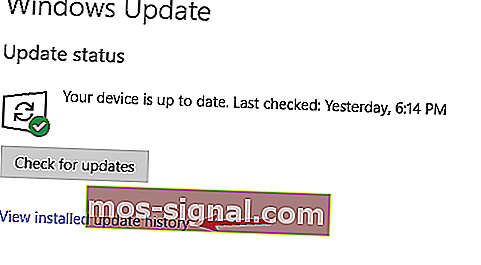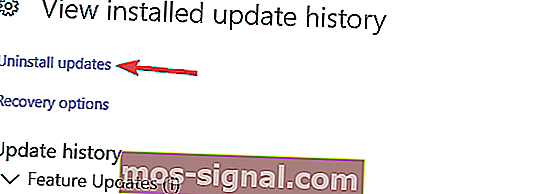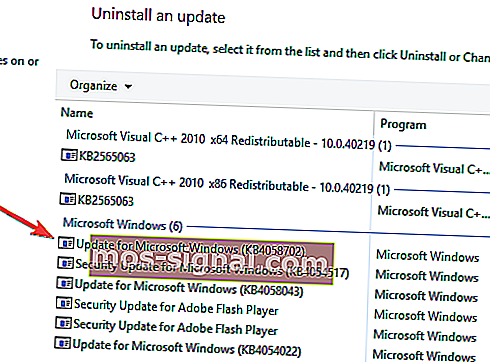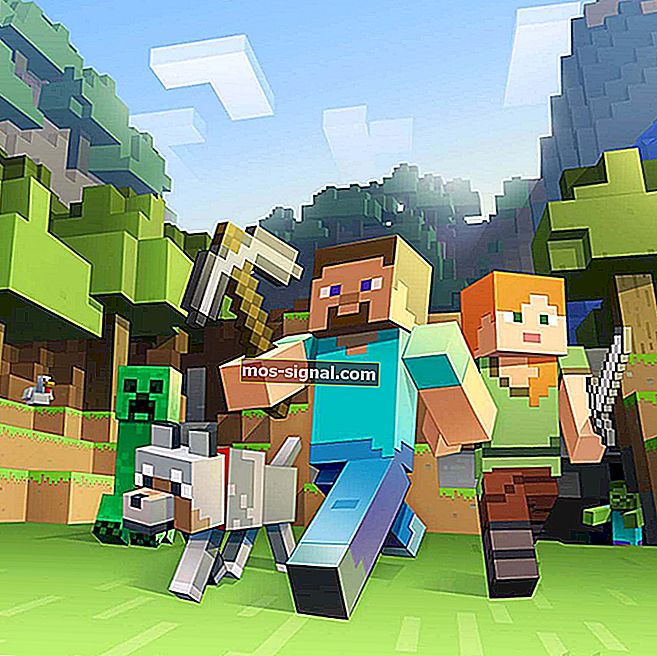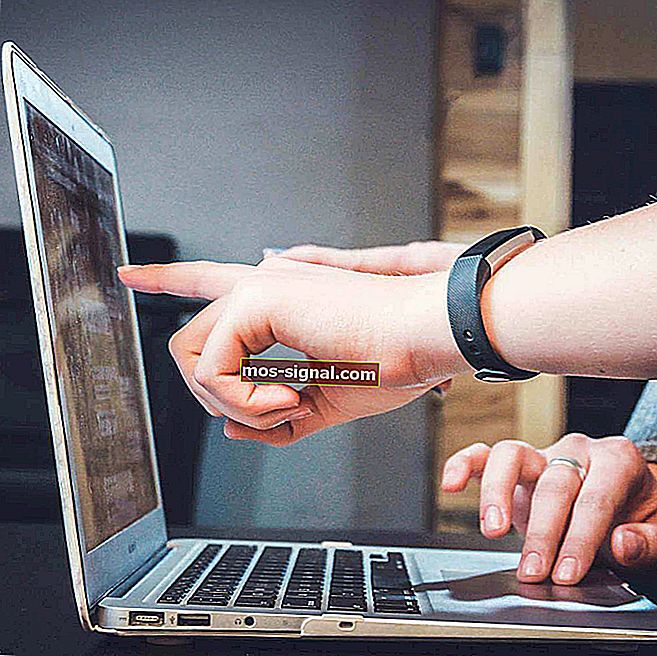Volledige oplossing: Startmenu verdwijnt in Windows 10, 7
- Veel gebruikers hebben gemeld dat hun startmenu is verdwenen na het upgraden naar Windows 10.
- Gezien het belang van deze bug, hebben we besloten om deze in de onderstaande gids te behandelen, dus bekijk onze suggesties.
- Raadpleeg onze Windows 10-sectie voor meer informatie over algemene Windows 10-functies.
- Als het vinden van oplossingen voor technische problemen jouw deal is, gebruik dan onze Fix-sectie om je te helpen.
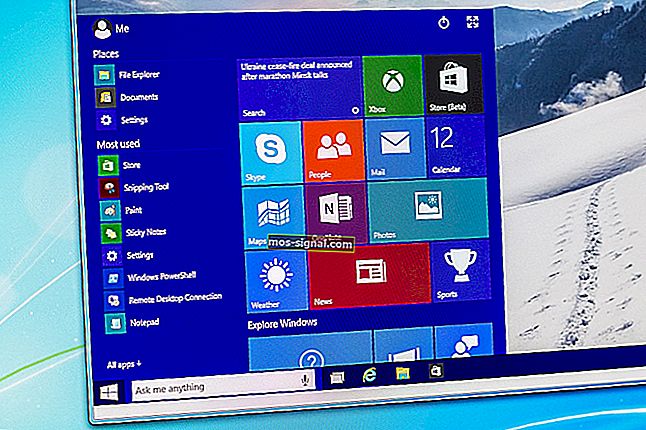
Een van de bugs die we in Windows 10 hebben ondervonden, is dat de functie Startmenu verdwijnt wanneer u het besturingssysteem voor het eerst opstart of dat u er op een bepaald moment tijdens uw gebruik gewoon geen toegang toe hebt, maar door de onderstaande tutorial in de volgorde wordt beschreven, repareert u uw Start-menu in Windows 10.
Het Start-menu verdwijnt voornamelijk vanwege een proces dat niet is gestart toen uw Windows 10 opstartte of een toepassing van een derde partij enkele van uw Windows 10-registerbestanden beschadigde.
Ook als veiligheidsmaatregel voordat u de onderstaande stappen uitvoert, raad ik u aan een back-up te maken van uw belangrijke werk om mogelijke schade onderweg te voorkomen.
Omdat we denken dat Windows 10 een heel goed besturingssysteem is, willen we niet dat gebruikers het verlaten, dus hebben we wat onderzoek gedaan naar hoe we het probleem met het ontbrekende startmenu in Windows 10 kunnen oplossen, en we hebben de volgende oplossingen bedacht .
Dit artikel bevat de volledige gids om het probleem met het menu Start Menu Disappears in alle versies van Windows 10 op te lossen. Als u oplossingen voor Windows 10 zoekt, scrolt u gewoon door het artikel of klikt u hier.
Zelfs meer dan vier maanden sinds de release van Windows 10 en een grote update ondervinden gebruikers vreemde problemen.
Deze keer meldde een gebruiker van Reddit dat zijn startmenu ontbreekt en als u ook met dit probleem wordt geconfronteerd, gaan we proberen een oplossing voor u te vinden.
Veel gebruikers gebruiken het Startmenu regelmatig, maar verschillende gebruikers hebben gemeld dat het Startmenu volledig op hun pc is verdwenen. Over problemen met het Startmenu gesproken, gebruikers meldden de volgende problemen:
- Windows 10 Start Menu en Cortana werken niet - Volgens gebruikers werken zowel Cortana als Start Menu soms niet op hun pc. Om dit op te lossen, hoeft u slechts één opdracht uit te voeren vanuit PowerShell.
- Windows 10 Start-knop werkt niet - Als de Start-knop niet werkt op uw pc, kan het probleem worden veroorzaakt door een beschadigd gebruikersaccount. U kunt dit echter eenvoudig oplossen door een nieuw gebruikersaccount aan te maken.
- Startmenu verloren Windows 10 - Verschillende gebruikers meldden dat het Startmenu verloren is gegaan op hun pc. Dit kan een probleem zijn, maar u kunt dit mogelijk oplossen door beschadigde systeembestanden te scannen.
- Windows 10 Startmenu is verdwenen na update - Soms kan een update ervoor zorgen dat uw Startmenu verdwijnt. U kunt dit echter eenvoudig oplossen door de problematische update te zoeken en te verwijderen.
- Startmenu Windows 10 opent niet, verschijnt niet, reageert niet - Gebruikers hebben verschillende problemen gemeld met het Startmenu op hun pc, maar als je problemen hebt met het Startmenu, probeer dan zeker enkele van onze oplossingen.
Hoe los ik een verdwijnend startmenu op in Windows 10?
- Werk het stuurprogramma van de grafische kaart bij
- Gebruik software van derden.
- Verwijder Dropbox
- Probeer alle Windows 10-apps opnieuw te starten
- Maak een nieuwe gebruikersaccount aan
- Voer een Windows-update uit
- Installeer de laatste updates
- Log uit en log weer in op uw account
- Start File Explorer opnieuw
- Voer SFC- en DISM-scans uit
- Maak een nieuw account aan
- Verwijder de problematische update
- Reset Windows 10
1. Werk het stuurprogramma van de grafische kaart bij
- Ga naar Zoeken, typ apparaatbeheer en open Apparaatbeheer
- Vouw beeldschermadapters uit , klik met de rechtermuisknop op uw grafische kaart en ga naar Stuurprogramma's bijwerken
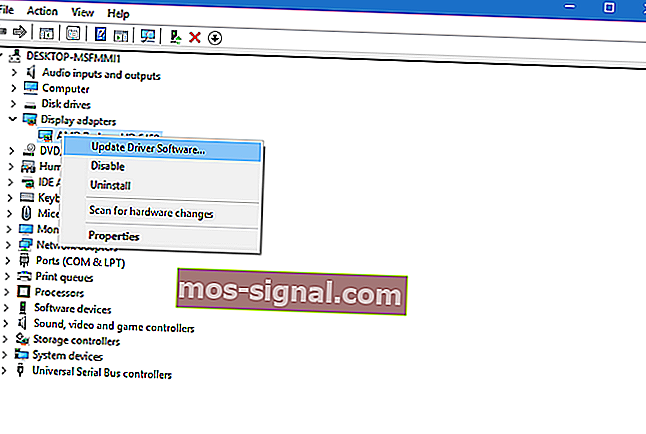
- Wacht tot de wizard updates heeft gevonden
Sommige gebruikers die betrokken waren bij forumdiscussies over dit probleem, suggereerden dat het probleem in het stuurprogramma van uw grafische kaart zit, dus het updaten kan de zaken een beetje beter maken.
Om uw systeem te beschermen tegen permanente schade terwijl u de verkeerde stuurprogrammaversies installeert, raden we u ten zeerste aan om een speciale tool te gebruiken.
Er zijn er veel, maar we raden DriverFix aan . Deze tool is zeer nauwkeurig en stelt u in staat om meerdere scansessies uit te voeren.

De tool werkt door al uw verouderde, kapotte of ontbrekende stuurprogramma's te detecteren en ze vervolgens rechtstreeks van de apparaatontwikkelaars van internet te downloaden en op uw pc te installeren.
Je enige taak daarna is om gewoon je pc opnieuw op te starten om de nieuwe stuurprogramma's toe te passen, en dat is het zo ongeveer.
Op basis van de feedback van forums, zal het updaten van uw stuurprogramma's waarschijnlijk niet de klus klaren, aangezien het maar voor een of twee gebruikers werkte.
Maar we hebben het in het artikel opgenomen, omdat het geen kwaad kan om je stuurprogramma's bij te werken, en je weet maar nooit, misschien lost het ook het Start Menu-probleem op.

DriverFix
Bijgewerkte stuurprogramma's zijn net zo belangrijk als een bijgewerkt besturingssysteem, dus houd uw systeem altijd up-to-date met DriverFix! Gratis proefperiode Bezoek website2. Gebruik software van derden

Als geen van de fixes helemaal werkt, raden we je aan om Start Menu van IObit te installeren .
De tool is ontworpen als een aangewezen vervanging voor het standaard startmenu van Windows 10, en het kan een geweldige oplossing zijn als om welke reden dan ook het standaard startmenu kapot gaat en niet meer reageert.
Zoals u kunt zien, hebben we geen ultieme oplossing die het probleem voor alle gebruikers oplost, omdat de oorzaak van het probleem anders is.
Als je een andere oplossing hebt die jou of iemand die je kent heeft geholpen om het ontbrekende startmenu te repareren, schrijf dit dan op in de comments, ik weet zeker dat je veel mensen gaat helpen.

Start Menu 8 PRO
Als uw standaard Windows 10-startmenu niet meer werkt, is IObit hier om u een geweldig alternatief te bieden! Gratis proefperiode Bezoek website3. Verwijder Dropbox

Veel gebruikers die dit probleem eerder hadden, hadden iets gemeen: ze hadden Dropbox op hun computer geïnstalleerd. Om de een of andere reden lijkt het erop dat Dropbox conflicteert met je startmenu en het verhindert dat het normaal werkt.
Dus als je Dropbox hebt geïnstalleerd, verwijder het dan en kijk of het Startmenu opnieuw verschijnt.
Dit kan een groot probleem zijn voor Dropbox-gebruikers, omdat ze gedwongen zullen worden om alleen de webversie van de service te gebruiken, maar we hopen dat Dropbox binnenkort met een update komt die dit probleem oplost.
4. Probeer met het opnieuw opstarten van alle Windows 10-apps
- Rechts - op de Start Menu- knop en open Command Prompt (Admin)
- Typ PowerShell op de opdrachtregel
- Plak de volgende regel in de Administrator: PowerShell-venster:
Get-AppXPackage -AllUsers | Foreach {Add-AppxPackage -DisableDevelopmentMode -Register “$($_.InstallLocation)AppXManifest.xml”}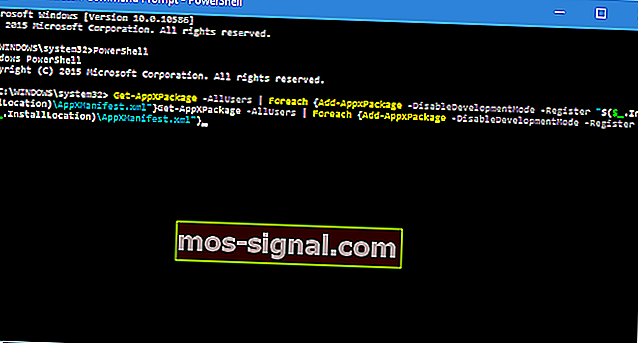
- Wacht tot de PowerShell de opdracht uitvoert (negeer een paar rode foutcodes)
Over conflicten tussen het startmenu en apps gesproken, misschien verhinderen sommige van uw Windows 10-apps dat Windows 10 werkt, dus gaan we alle Windows 10-apps opnieuw installeren en kijken of het startmenu weer werkt.
Met deze opdracht worden al uw apps opnieuw geïnstalleerd en als sommige ervan in conflict waren met Windows 10 vanwege een slechte installatie, wordt dit nu opgelost.
5. Maak een nieuwe gebruikersaccount aan
- Open opdrachtprompt (beheerder)
- Voeg de volgende regel toe en druk op Enter:
- net user / ADD
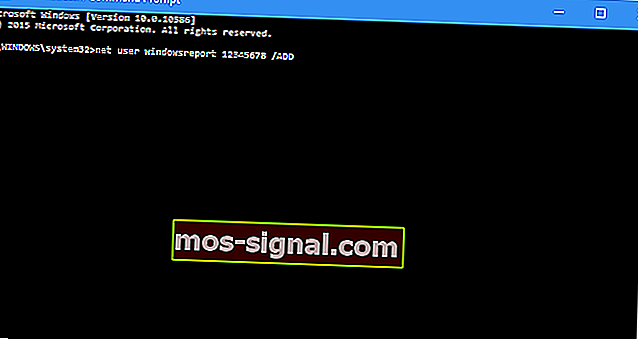
- net user / ADD
- Met deze opdracht wordt een ander gebruikersaccount aan uw computer toegevoegd, dus herstart het gewoon, log in op het nieuwe account en controleer of het probleem is opgelost
En tot slot zei een van de gebruikers van het Microsoft Answers-forum dat hij erachter kwam dat het Startmenu niet werkte vanwege het beschadigde Startmenu.
Dus het laatste dat we gaan proberen om uw Start Menu-probleem op te lossen, is het maken van een nieuw gebruikersaccount.
6. Voer een Windows Update uit
1. Klik eerst op de Windows-toets + R op uw toetsenbord om de app Uitvoeren te openen .
2. Typ in het dialoogvenster Control Update
3. Voer een controle uit om te zien of er een nieuwe update is

Controleer of er een update beschikbaar is voor uw Windows 10-computer. Dit kan uw probleem met het startmenu oplossen.
7. Installeer de laatste updates
- Druk op Windows-toets + I om de app Instellingen te openen .
- Navigeer nu naar het gedeelte Update en beveiliging .
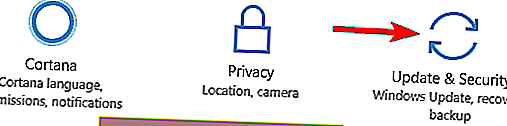
- Klik op de knop Controleren op updates .
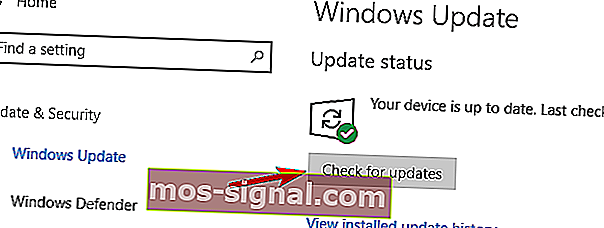
Als u dit probleem ondervindt, kunt u dit mogelijk eenvoudig oplossen door de nieuwste updates te installeren. Standaard installeert Windows 10 de updates automatisch, maar u kunt ook op elk moment handmatig op updates controleren.
Windows controleert nu of er updates beschikbaar zijn. Als er updates beschikbaar zijn, worden deze automatisch gedownload en geïnstalleerd zodra u uw pc opnieuw opstart. Nadat u de ontbrekende updates heeft geïnstalleerd, controleert u of het probleem zich blijft voordoen.
8. Log uit en log weer in op uw account

Als het Startmenu verdwijnt uit Windows 10, kunt u het probleem volgens gebruikers wellicht eenvoudig oplossen door uit te loggen en weer in te loggen. Houd er rekening mee dat dit slechts een tijdelijke oplossing is en geen permanente oplossing, dus als u op zoek bent voor een permanente oplossing moet u misschien iets anders proberen.
Om uit te loggen en weer in te loggen, hoeft u alleen het volgende te doen:
- Druk op Ctrl + Alt + Del . Kies nu Uitloggen in het menu.
- Wacht een paar seconden en log dan weer in op uw account.
Nadat u dat heeft gedaan, zou uw startmenu weer moeten werken. Dit is geen permanente oplossing, wat betekent dat u deze tijdelijke oplossing moet herhalen wanneer het probleem zich voordoet.
9. Start de Verkenner opnieuw
- Druk op Ctrl + Shift + Esc om Taakbeheer te openen .
- Zoek Windows Verkenner in de lijst. Klik met de rechtermuisknop op Windows Verkenner en kies Opnieuw opstarten in het menu.
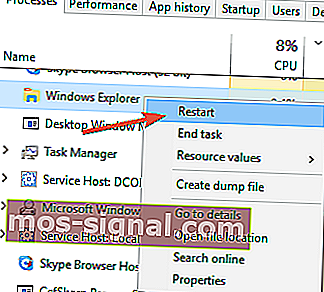
- Wacht enkele ogenblikken totdat File Explorer opnieuw is opgestart.
Als het Startmenu uit uw Windows 10-installatie verdwijnt, is het probleem mogelijk Bestandsverkenner. Een voorgestelde oplossing die u zou kunnen helpen, is het opnieuw opstarten van de bestandsverkenner.
Nadat de bestandsverkenner opnieuw is opgestart, controleert u of het probleem nog steeds optreedt. Als deze tijdelijke oplossing voor u werkt, moet u deze herhalen wanneer dit probleem zich voordoet.
10. Voer SFC- en DISM-scans uit
- Open Taakbeheer . Klik op Bestand> Nieuwe taak uitvoeren .
- Wanneer het venster Nieuwe taak maken wordt geopend, voert u cmd in en vinkt u Deze taak maken met beheerdersrechten aan. Klik op OK om de opdrachtprompt te starten .
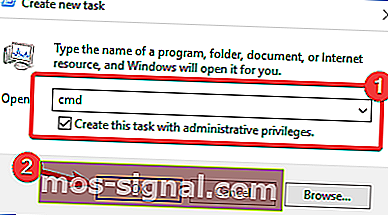
- Wanneer de opdrachtprompt start, voert u sfc / scannow in en drukt u op Enter om het uit te voeren.
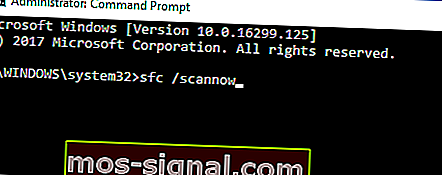
- De SFC-scan wordt nu gestart. Deze scan kan tot 15 minuten duren, dus onderbreek hem niet.
Soms verdwijnt uw startmenu omdat uw Windows 10-installatie beschadigd is. Als dat het geval is, kunt u dit probleem mogelijk oplossen door SFC- en DISM-scans uit te voeren.
Beide scans zijn bedoeld om een beschadigde installatie te repareren, dus misschien wilt u ze uitproberen. Om deze scans uit te voeren, moet u het volgende doen:
Nadat de SFC-scan is voltooid, controleert u of het probleem zich blijft voordoen. Als het probleem zich blijft voordoen of als u SFC-scan niet kunt uitvoeren, moet u in plaats daarvan DISM-scan uitvoeren. Om dat te doen, doet u gewoon het volgende:
- Start de opdrachtprompt als beheerder .
- Voer deze opdracht in en voer deze uit:
DISM /Online /Cleanup-Image /RestoreHealth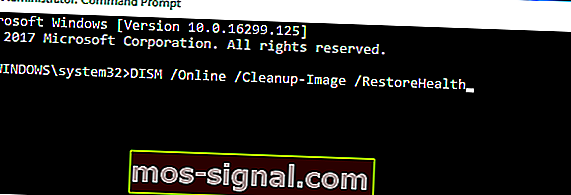
- DISM-scan zal nu starten. Het is vermeldenswaard dat deze scan tot 20 minuten of langer kan duren, dus onderbreek hem niet.
Als de scan is voltooid, controleert u of het probleem zich blijft voordoen. Als u SFC-scan niet eerder kon uitvoeren, herhaalt u de SFC-scan nogmaals en controleert u of dat het probleem oplost.
11. Maak een nieuwe account aan
- Open de app Instellingen en ga naar het gedeelte Accounts .
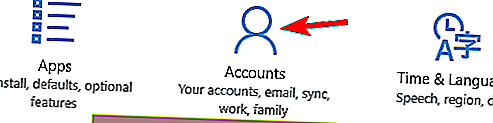
- Selecteer Familie en andere mensen in het menu aan de linkerkant .
- Kies nu in het linkerdeelvenster Iemand anders toevoegen aan deze pc .
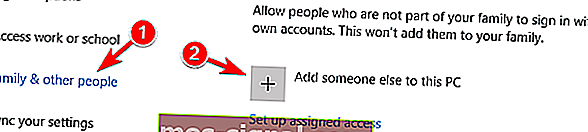
- Selecteer Ik heb de inloggegevens van deze persoon niet .
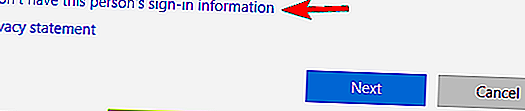
- Kies nu Voeg een gebruiker toe zonder een Microsoft-account .
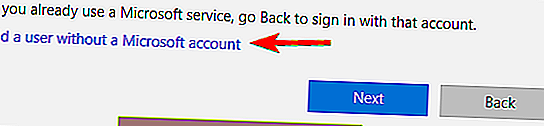
- Voer de gewenste gebruikersnaam in en klik op Volgende .
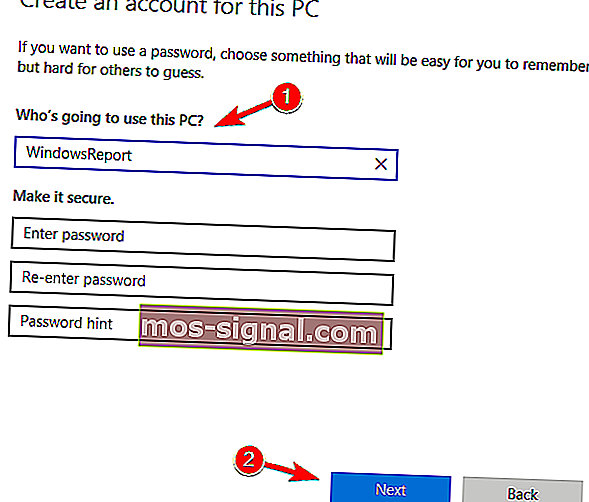
Als het menu Start verdwijnt op uw Windows 10-pc, is het probleem mogelijk een beschadigd gebruikersaccount. U kunt dit echter eenvoudig oplossen door een nieuw gebruikersaccount aan te maken. Volg hiervoor deze stappen:
Schakel daarna over naar het nieuwe account en controleer of het probleem zich blijft voordoen.
12. Verwijder de problematische update
- Open de app Instellingen en ga naar Updates en beveiliging .
- Klik nu op Geïnstalleerde updategeschiedenis weergeven in het linkerdeelvenster.
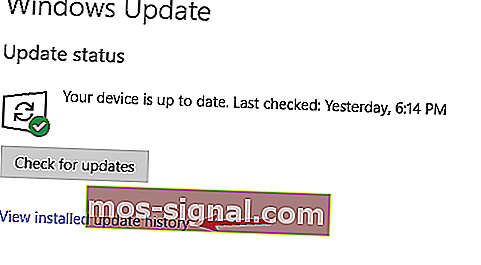
- Er verschijnt een lijst met recente updates. Klik op Updates verwijderen .
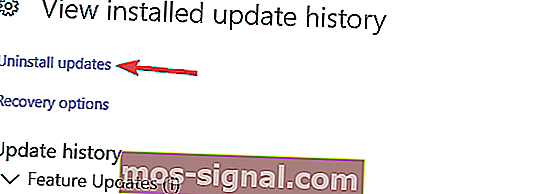
- U zou nu de lijst met geïnstalleerde updates moeten zien. Dubbelklik op de update om deze te verwijderen.
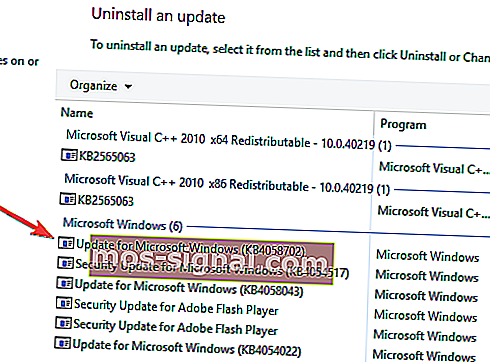
Soms kan deze fout optreden als u een problematische update installeert. Om het probleem op te lossen, moet u de problematische update op uw pc zoeken en verwijderen.
Zodra de problematische update is verwijderd, start u uw pc opnieuw op en controleert u of het probleem zich blijft voordoen. Als u de problematische update niet kunt vinden, kunt u ook Systeemherstel gebruiken om uw pc naar een eerdere staat te herstellen.
Als een bepaalde update dit probleem veroorzaakte, moet u weten dat Windows zal proberen deze opnieuw te installeren. Om te voorkomen dat dit probleem zich opnieuw voordoet, moet u deze update blokkeren. We hebben in een van onze eerdere artikelen al uitgelegd hoe je kunt voorkomen dat bepaalde updates in Windows 10 worden geïnstalleerd, dus bekijk het zeker voor gedetailleerde instructies.
13. Reset Windows 10

Als u dit probleem nog steeds ondervindt en andere oplossingen u niet kunnen helpen, kunt u overwegen om Windows 10 opnieuw in te stellen. We moeten u waarschuwen dat deze methode al uw bestanden en persoonlijke documenten van uw systeempartitie zal verwijderen. zorg ervoor dat u een back-up maakt.
Nadat u een back-up van uw bestanden hebt gemaakt, moet u een Windows 10-installatiemedium maken. Er zijn veel manieren om dat te doen, maar de eenvoudigste manier is om Media Creation Tool te gebruiken . Nadat u een installatiemedium hebt gemaakt, kunt u uw pc als volgt resetten:
- Start uw pc een paar keer opnieuw op tijdens het opstarten. Hierdoor wordt Windows 10 gedwongen om de geavanceerde opstartmodus te starten.
- Kies Problemen oplossen> Deze pc opnieuw instellen> Alles verwijderen .
- Mogelijk wordt u gevraagd om uw Windows 10-installatiemedia te plaatsen, dus zorg ervoor dat u deze bij de hand hebt.
- Selecteer uw versie van Windows en kies Alleen het station waarop Windows is geïnstalleerd .
- Kies Gewoon mijn bestanden verwijderen . U ziet nu een lijst met wijzigingen die opnieuw worden uitgevoerd. Klik op Reset om door te gaan.
Het resetproces begint nu. Volg de instructies op het scherm om het te voltooien. Controleer na het resetten van uw Windows 10 naar de standaardinstellingen of het probleem is opgelost.
Dat is alles, verschillende eenvoudige methoden om uw Start-menu te herstellen als het uit uw Windows 10-besturingssysteem is verdwenen. Als u andere vragen heeft met betrekking tot dit onderwerp, kunt u ons hieronder schrijven in het opmerkingengedeelte van de pagina en we zullen u zo snel mogelijk verder helpen.
Noot van de redacteur: dit bericht is oorspronkelijk gepubliceerd in februari 2019 en is sindsdien vernieuwd en bijgewerkt in september 2020 voor versheid, nauwkeurigheid en volledigheid.